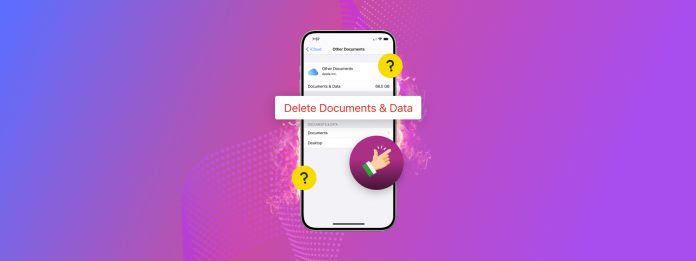
Nettoyer vos documents et autres types de données sur votre iPhone peut être plus difficile que cela ne devrait l’être – ils peuvent se comporter de manière très différente les uns des autres, selon l’application que vous avez utilisée pour les créer. D’autre part, certaines applications génèrent et enregistrent automatiquement des données non visibles par l’utilisateur, que vous ne pouvez pas trouver à moins de savoir où chercher.
Ce guide vise à vous aider à cet égard. Nous avons compilé toutes les façons de se débarrasser des documents et données sur votre iPhone, peu importe l’application dont ils proviennent et où ils étaient stockés.
Table des Matières
6 façons de supprimer des documents et des données sur votre iPhone
Ce guide propose 6 méthodes différentes pour supprimer documents et données de votre iPhone. Elles couvrent différents types d’applications et toutes leurs méthodes uniques de stockage de fichiers—des téléchargements, aux données de cache, aux pièces jointes.
Nous vous recommandons de tous les essayer, car les données peuvent prendre beaucoup de place au fil du temps et nécessitent souvent une suppression manuelle. De nombreux types de données sont également faciles à oublier, et apprendre comment différents types d’applications les stockent peut vous aider à retrouver vos propres fichiers.
Méthode 1 : Supprimer des données en utilisant l’application Fichiers
Dans certains cas, les applications stockent des documents téléchargés ou enregistrés dans les répertoires de stockage local de votre iPhone. Par exemple, l’application Pages stocke des documents dans son propre dossier local (ou iCloud) appelé Pages.
L’application Fichiers peut interagir avec ces répertoires et leur contenu, vous pouvez donc l’utiliser pour localiser et supprimer ces documents (ou autres données). Nous allons vous montrer comment l’utiliser pour le nettoyage des documents et données iPhone – spécifiquement, pour un document Pages.
Étape 1. Ouvrez l’application Fichiers.
Étape 2. Naviguez jusqu’au menu Parcourir et sélectionnez Sur mon iPhone ou iCloud Drive , en fonction de l’application et de la configuration de votre appareil. Vous pouvez même gérer vos fichiers Google Drive à partir d’ici.
Étape 3. Ouvrez le dossier Pages ou localisez le dossier créé par l’application que vous avez utilisée pour générer ou enregistrer le document.
Étape 4. Appuyez longuement sur le document ou le fichier que vous souhaitez supprimer. Dans le menu contextuel qui apparaît, appuyez sur Supprimer . Alternativement, vous pouvez utiliser l’option Sélectionner dans le menu à trois points pour sélectionner et supprimer plusieurs fichiers à la fois.
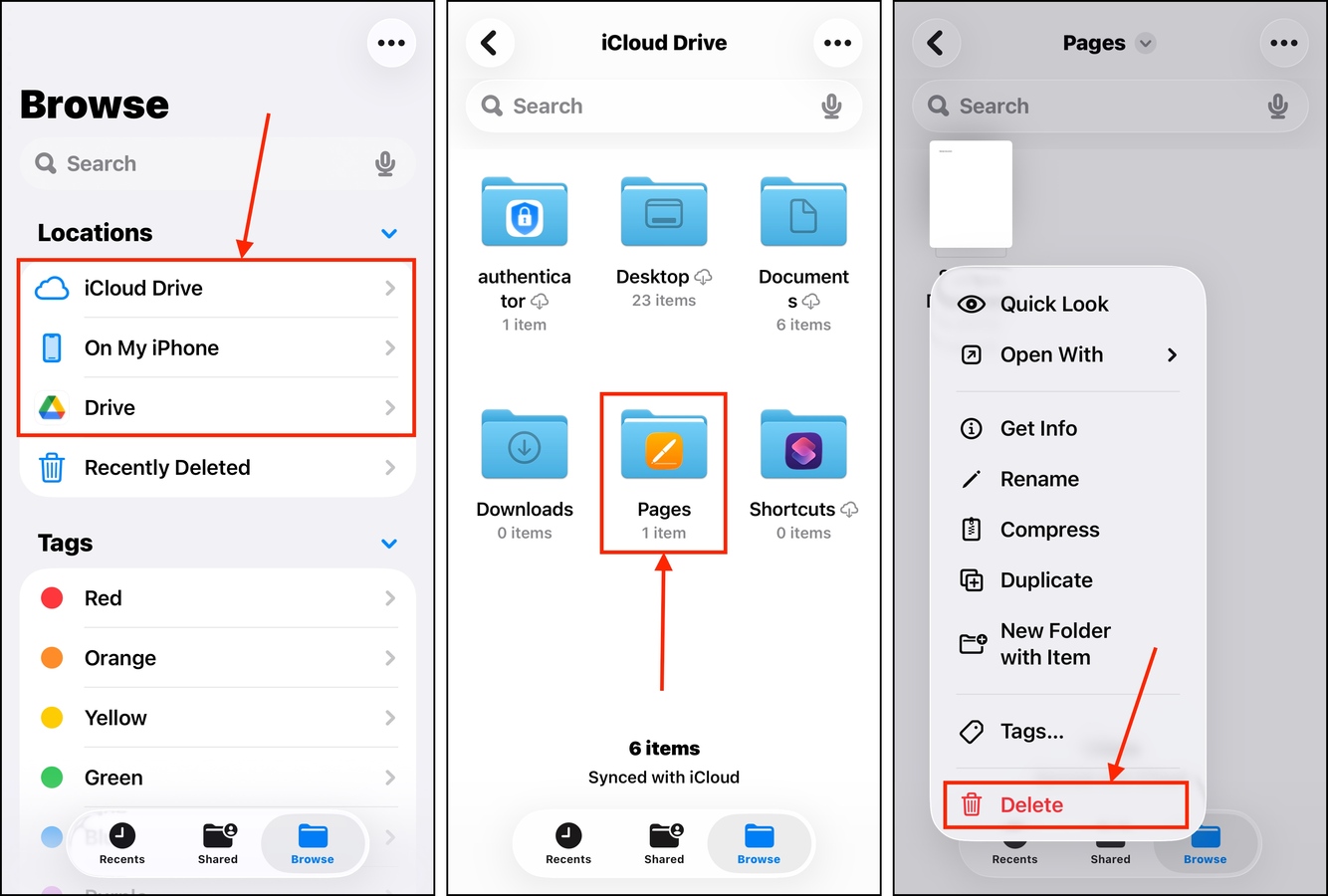
Après avoir supprimé des données depuis l’application Fichiers, assurez-vous de les supprimer à nouveau depuis le menu Suppressions récentes . Vous le trouverez en bas de la section Emplacements dans le menu Parcourir (que vous avez ouvert à l’étape 2).
Méthode 2 : Désactiver l’option « Disponible hors ligne » sur un document
De nombreuses applications de bureau qui utilisent principalement le stockage en nuage pour sauvegarder des documents disposent généralement d’une fonctionnalité “mode hors ligne”, qui vous permet d’accéder au document sans connexion Internet.
Les fichiers enregistrés pour une utilisation hors ligne sont généralement sauvegardés dans le stockage local de votre iPhone, mais ne sont accessibles que via l’application. Google Docs est un excellent exemple d’application bureautique avec cette fonctionnalité. Nous vous montrerons comment supprimer des documents et des données de votre iPhone en les rendant indisponibles hors ligne.
Étape 1. Ouvrez Google Docs.
Étape 2. Localisez le document pour lequel vous souhaitez désactiver l’affichage hors ligne. Ouvrez-le.
Étape 3. Appuyez sur le dans le menu qui apparaît, localisez l’option Disponible hors ligne . Faites glisser son interrupteur vers la position OFF—il devrait paraître grisé, comme dans la capture d’écran ci-dessous.
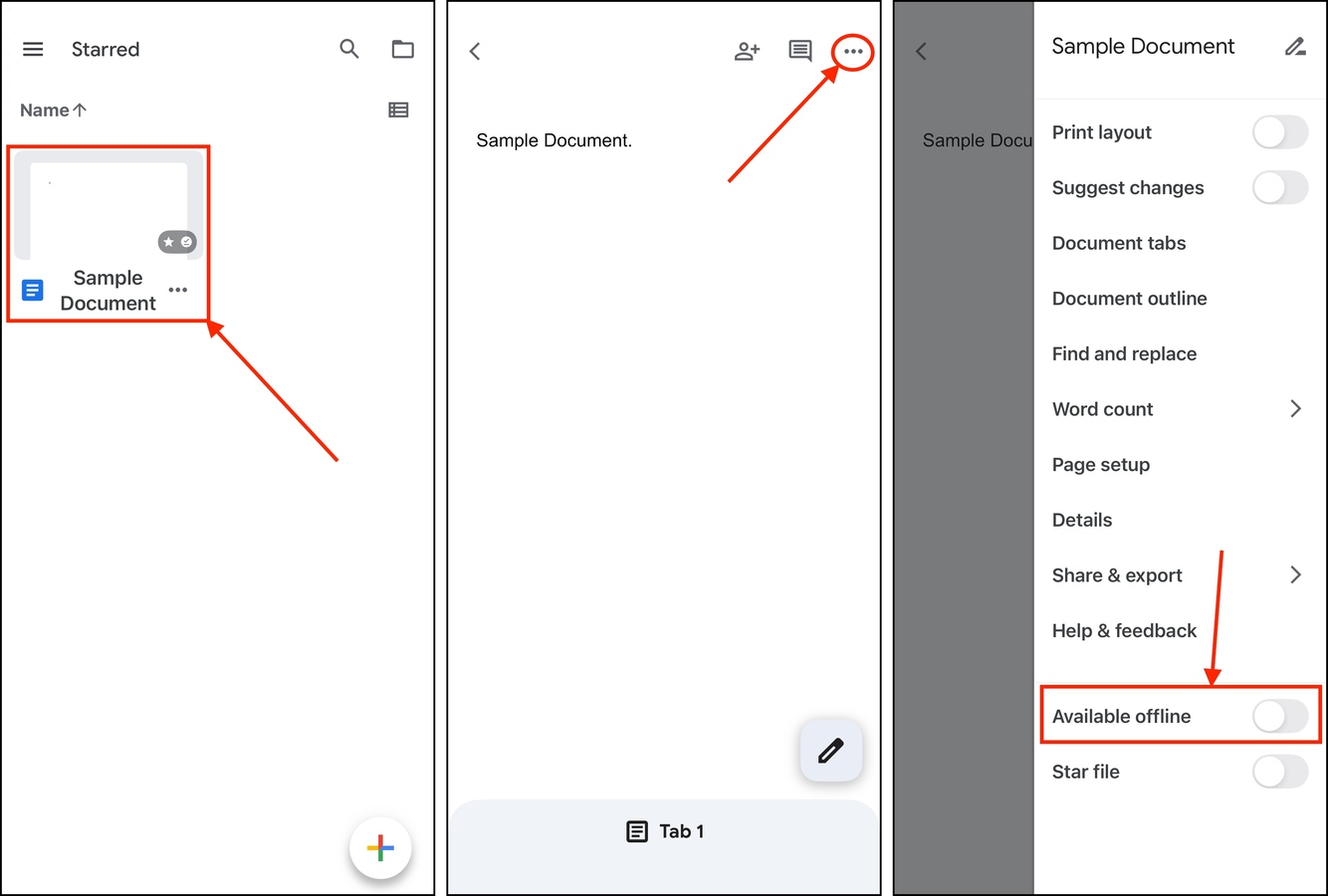
Méthode 3 : Supprimez Vos Téléchargements Dans L’application
Les applications de streaming (comme YouTube et Netflix) vous permettent souvent de télécharger des données pour une visualisation hors ligne plus tard. La plupart du temps, ces données sont stockées dans l’application elle-même, en particulier si vous ne pouvez pas les ouvrir dans d’autres applications.
Les téléchargements intégrés à l’application ont généralement leur propre grande section dans l’application, où vous pouvez interagir avec les données. Nous allons vous montrer comment cela fonctionne dans l’application YouTube.
Étape 1. Ouvrir YouTube.
Étape 2. Dans le menu du bas, appuyez sur votre icône utilisateur . Ensuite, faites défiler vers le bas et sélectionnez Téléchargements .
Étape 3. Appuyez sur le menu kebab à côté de la vidéo téléchargée que vous souhaitez supprimer.
Étape 4. Enfin, appuyez sur Supprimer des téléchargements .
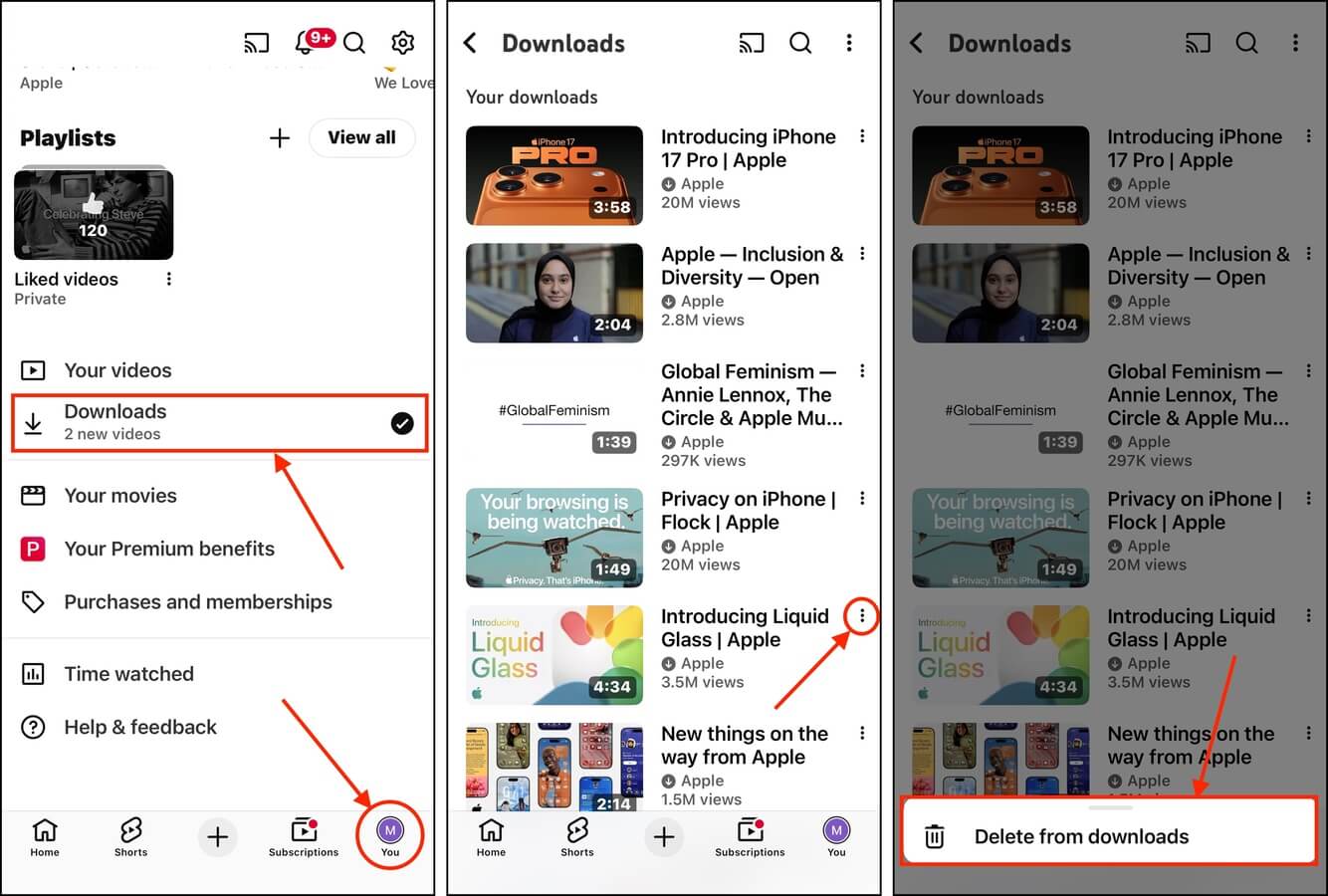
Méthode 4 : Supprimer les pièces jointes de données des applications de messagerie
Les applications de messagerie comme WhatsApp et Telegram utilisent différentes méthodes de stockage pour leurs données. Elles vous permettent de sauvegarder manuellement des photos et des vidéos dans votre bibliothèque (dans l’application Photos), et des documents et autres pièces jointes dans l’application Fichiers (Méthode 1).
Cependant, elles enregistrent également les pièces jointes automatiquement dans l’application elle-même. Cela vous permet de visualiser les documents ou photos joints dans la conversation sans avoir à les télécharger d’abord.
Nous allons vous montrer comment supprimer ces fichiers en utilisant WhatsApp, mais d’autres applications de messagerie devraient utiliser des étapes à peu près identiques (ou, du moins, similaires).
Étape 1. Ouvrez WhatsApp.
Étape 2. Dans le menu du bas, appuyez sur Paramètres . Ensuite, faites défiler un peu vers le bas et choisissez Stockage et Données .
Étape 3. Appuyez sur Gérer le stockage .
Étape 4. Faites défiler jusqu’à la section Chats et appuyez sur un contact (qui vous a envoyé les fichiers que vous souhaitez supprimer). Notez que si votre contact n’apparaît pas dans cette section, vous pouvez appuyer sur le icône de loupe pour afficher tous les contacts.
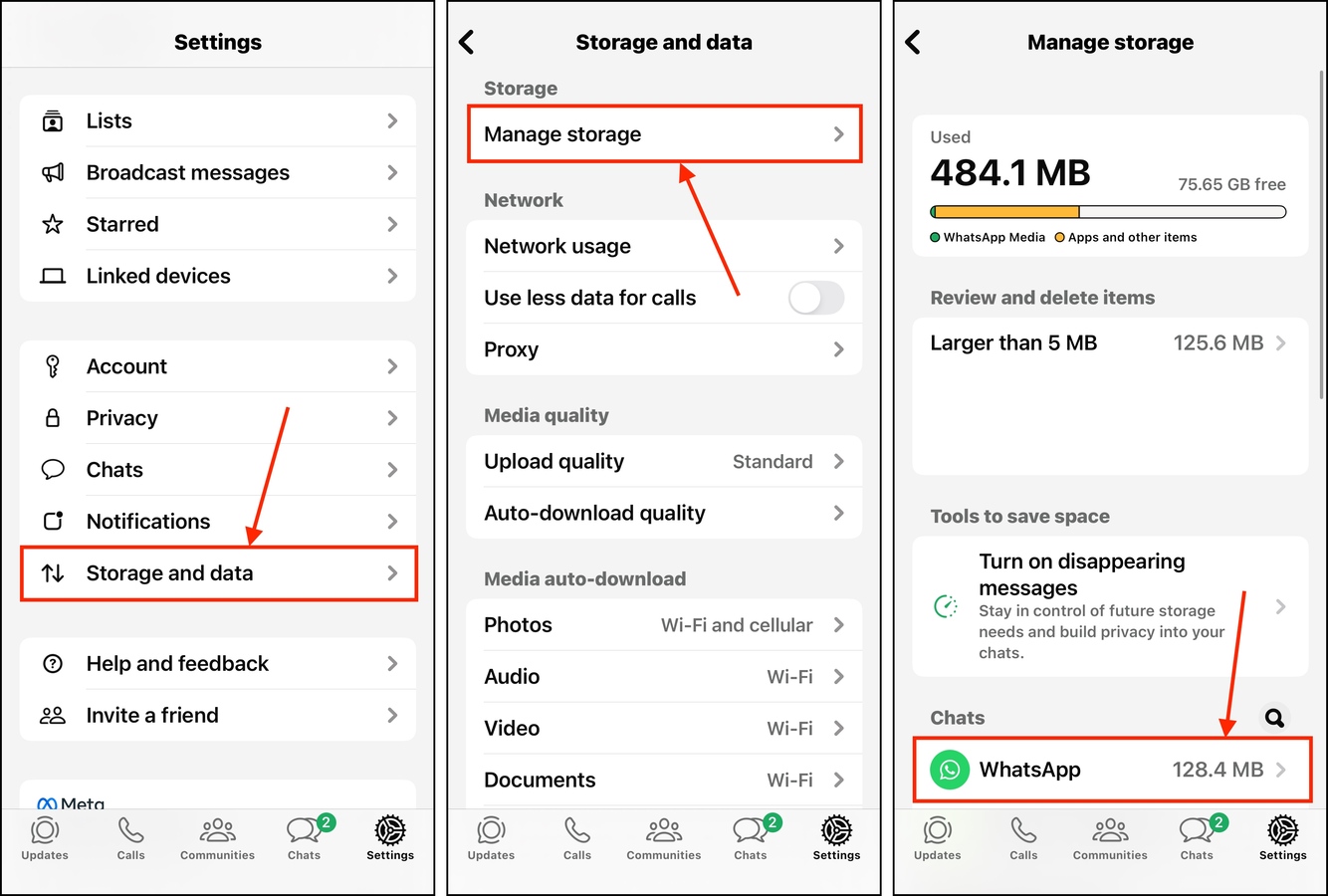
Étape 5. Appuyez sur Sélectionner dans le coin supérieur droit du menu des pièces jointes.
Étape 6. Enfin, appuyez sur les fichiers que vous souhaitez supprimer et appuyez sur le icône de la corbeille dans le coin inférieur droit du menu. Assurez-vous de confirmer lorsque vous y êtes invité.
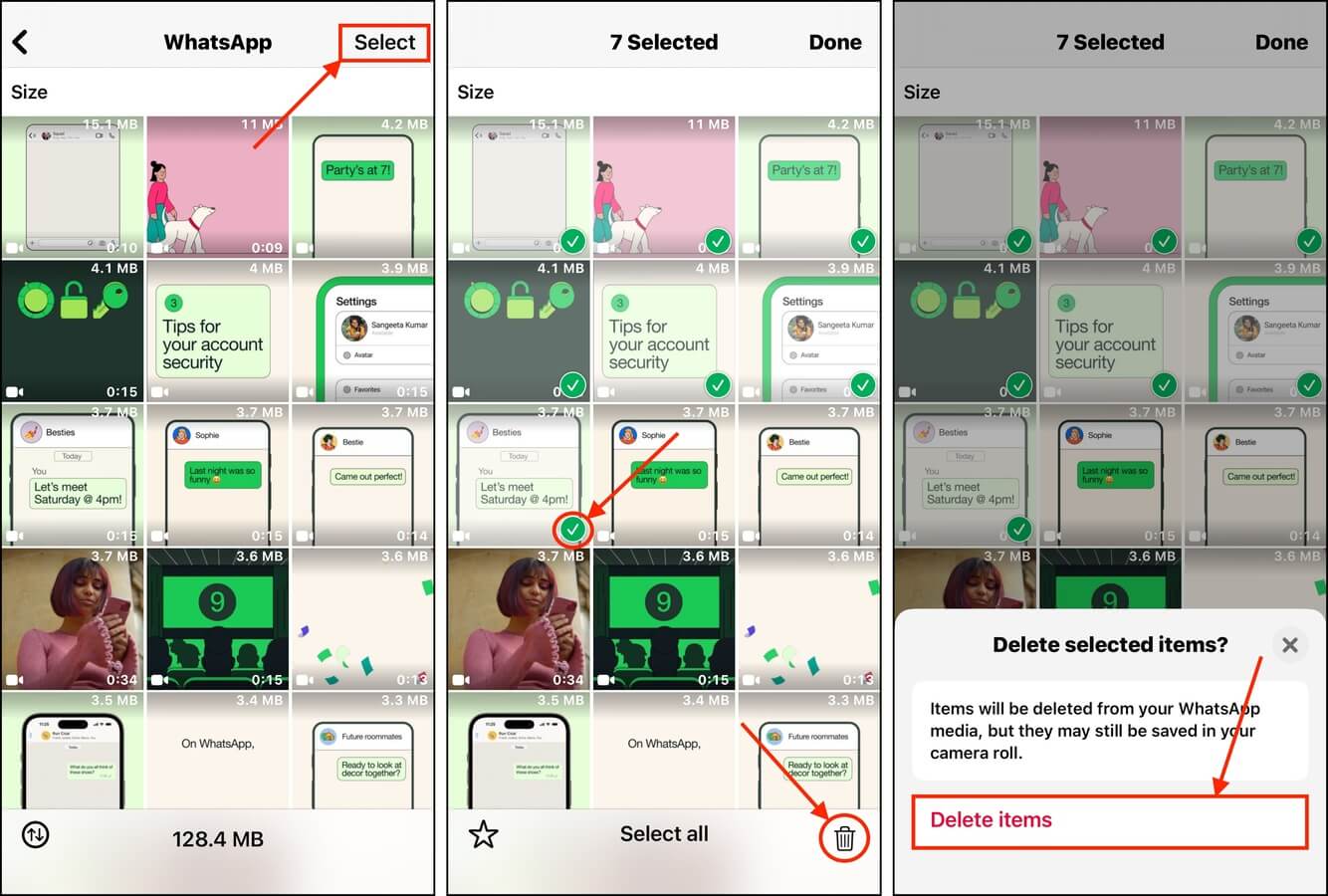
Méthode 5 : Purger les fichiers de cache des applications
Toutes les applications utilisent un cache, où elles stockent temporairement des données pour un accès sans encombre. Par exemple, Spotify stocke des miniatures, des pochettes d’albums et des chansons souvent jouées (et d’autres) afin que vous n’ayez pas à attendre leur chargement.
Nous vous montrerons comment vider le cache de Spotify dans ce guide. La plupart des applications auront un processus similaire, mais d’autres (malheureusement) n’auront pas du tout cette option.
Étape 1. Ouvrez Spotify et appuyez sur votre icône utilisateur dans le coin supérieur gauche de votre écran.
Étape 2. En bas du menu latéral qui apparaît, sélectionnez Paramètres et confidentialité .
Étape 3. Dans le menu Paramètres, choisissez Économie de données et hors ligne .
Étape 4. Faites défiler vers le bas jusqu’à la section Stockage . À côté de l’option Vider le cache , appuyez sur Effacer .
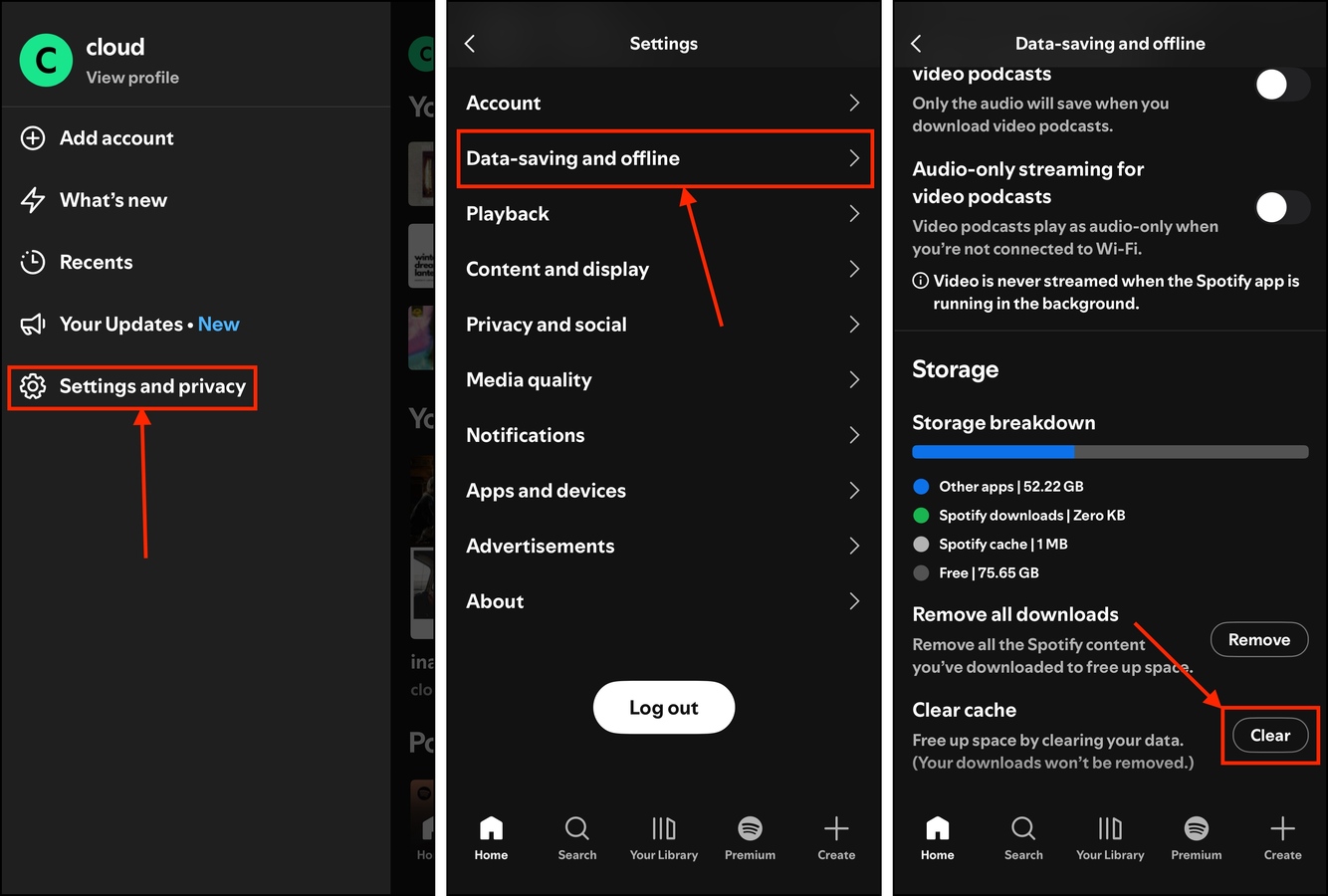
Dans ce menu, vous pouvez aussi Supprimer vos chansons téléchargées. Les fichiers sont supprimés de votre stockage local, mais vous pouvez toujours les diffuser en streaming ou les télécharger à nouveau plus tard.
Méthode 6 : Effacez les caches de votre navigateur
Semblable aux caches des applications, les navigateurs stockent leurs propres fichiers temporaires pour rendre la navigation sur le web plus rapide et plus fluide. Quelques exemples de données stockées dans ce cache incluent des vignettes, des images de bannières, des boutons, et plus encore. Ceux-ci sont sauvegardés afin que vous n’ayez pas à les recharger à chaque fois que vous ouvrez un site web.
Cependant, les caches peuvent conserver des fichiers dont vous n’avez plus besoin, tels que des éléments provenant de sites web que vous ne visitez plus. Nous allons vous montrer comment les nettoyer avec Safari.
Étape 1. Ouvrez l’application Paramètres.
Étape 2. Faites défiler jusqu’à la fin et appuyez sur Applications .
Étape 3. Trouvez l’application Safari et appuyez dessus.
Étape 4. Faites défiler jusqu’à la fin de ce menu et appuyez sur Avancé .
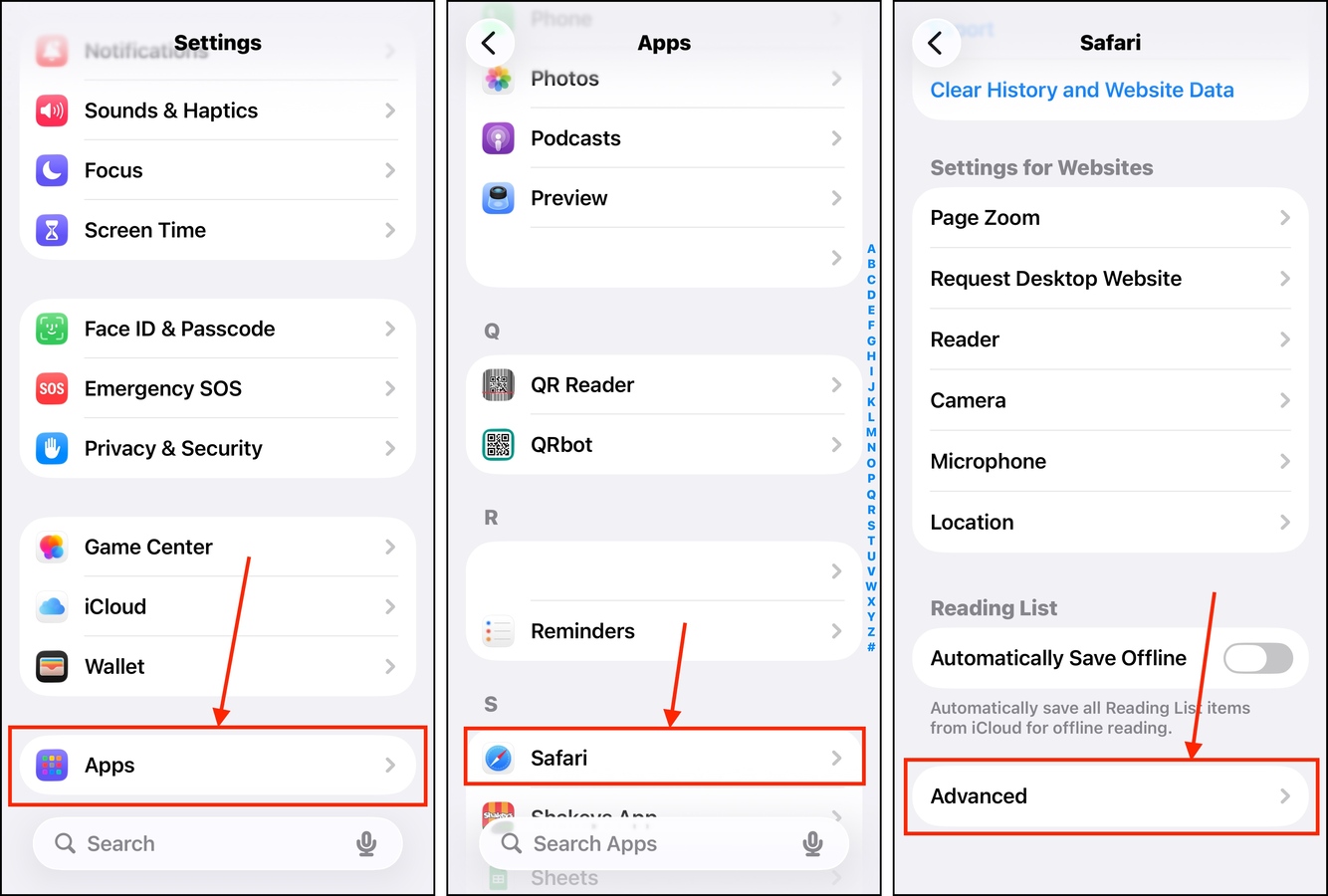
Étape 5. Dans le menu Avancé, sélectionnez Données du site Web .
Étape 6. En bas du menu, appuyez sur Supprimer toutes les données du site web .
Étape 7. Enfin, dans la boîte de dialogue qui apparaît, Supprimer maintenant pour confirmer l’action.
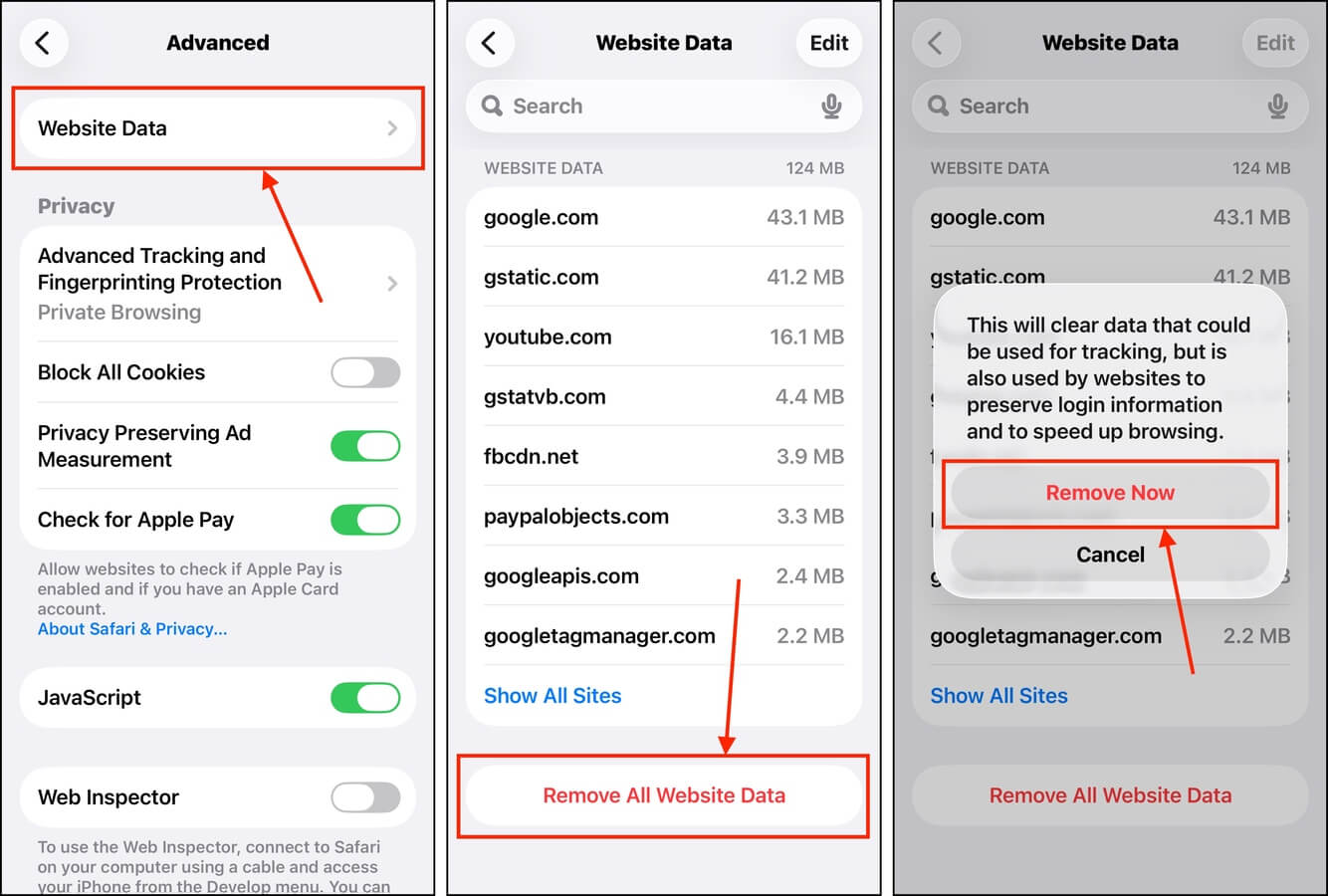
Vous voulez plus de guides de nettoyage ?
Il existe de nombreuses méthodes efficaces pour nettoyer votre appareil dont vous n’entendez pas souvent parler, mais qui peuvent en réalité libérer des gigaoctets de stockage sans beaucoup d’effort. Nous avons rassemblé toutes ces méthodes juste pour les partager avec vous ! Après avoir réduit les documents et les données sur votre iPhone, nous vous recommandons de commencer par notre guide sur comment libérer de l’espace de stockage sur votre iPhone. Nous vous montrons exactement ce qui occupe de l’espace de stockage sur votre iPhone et les différentes façons de vous débarrasser des données indésirables.






